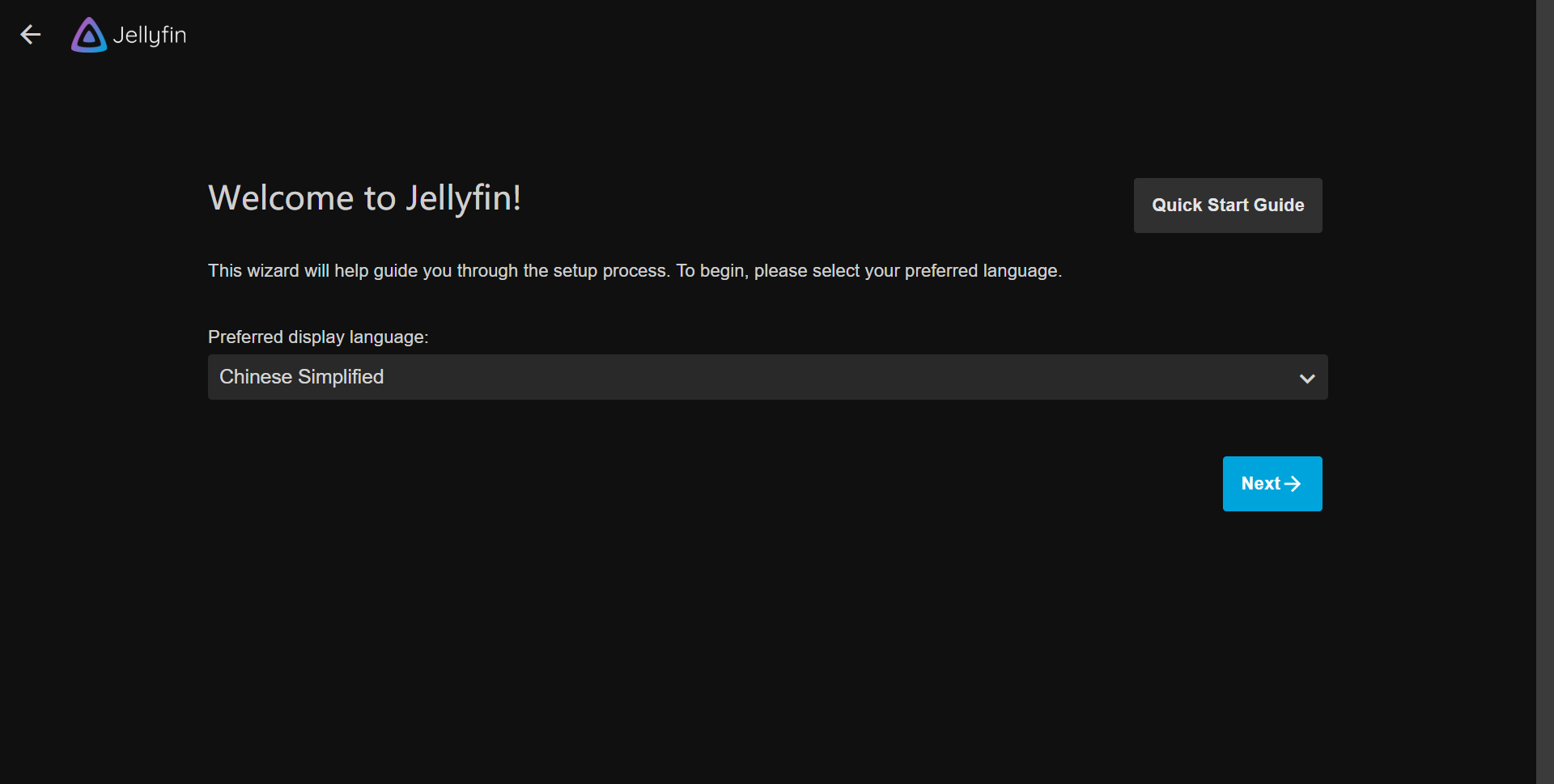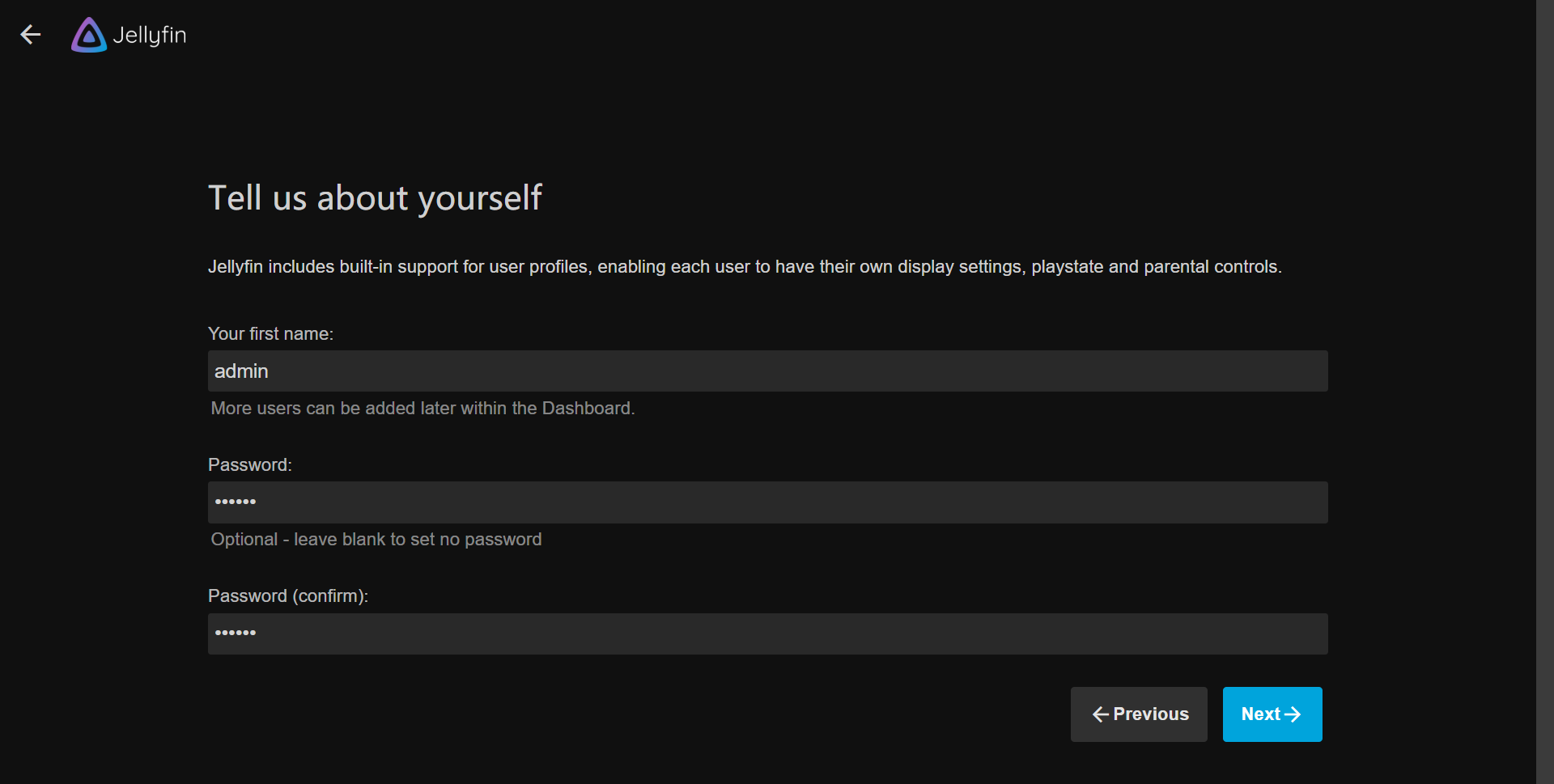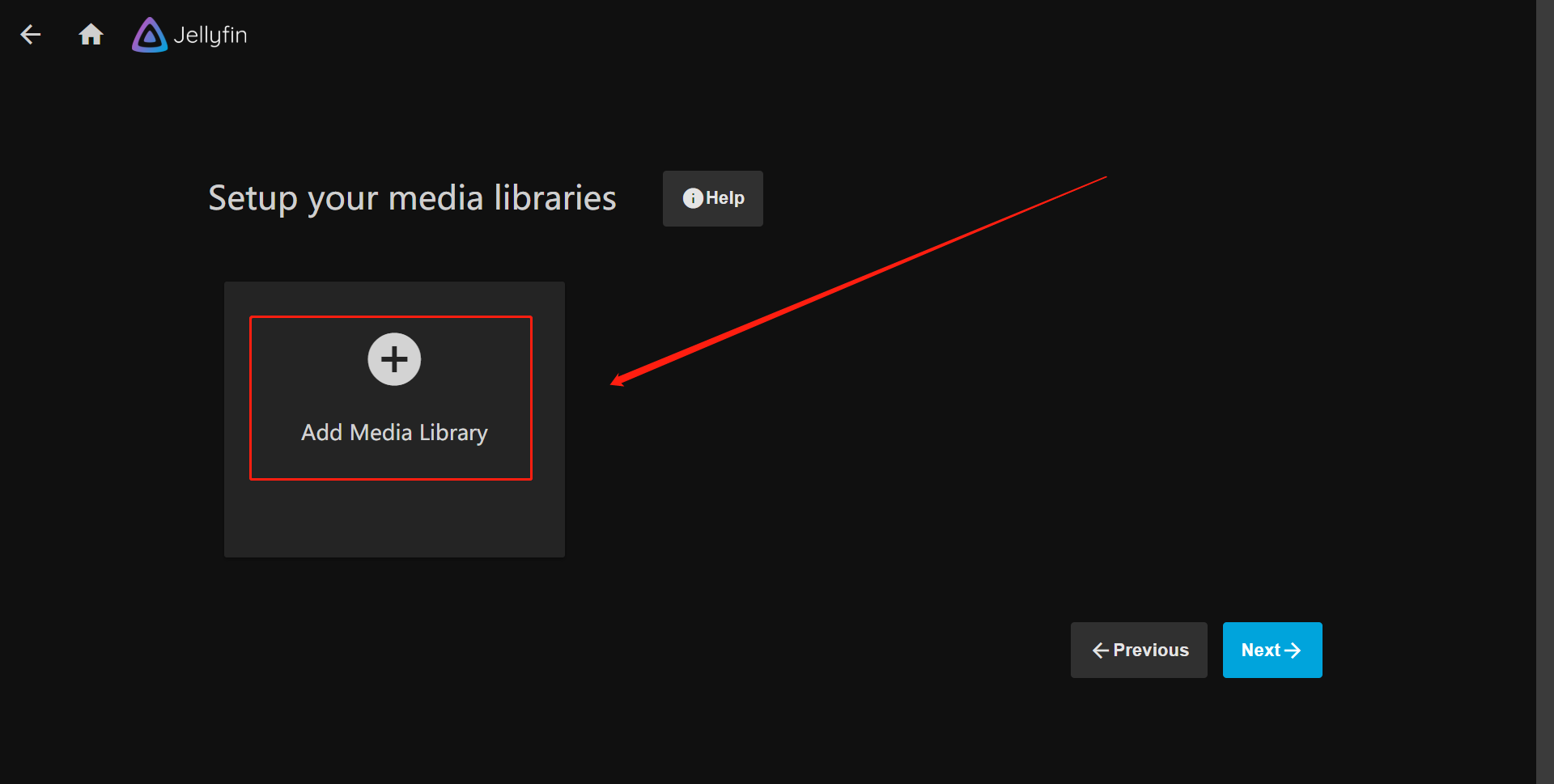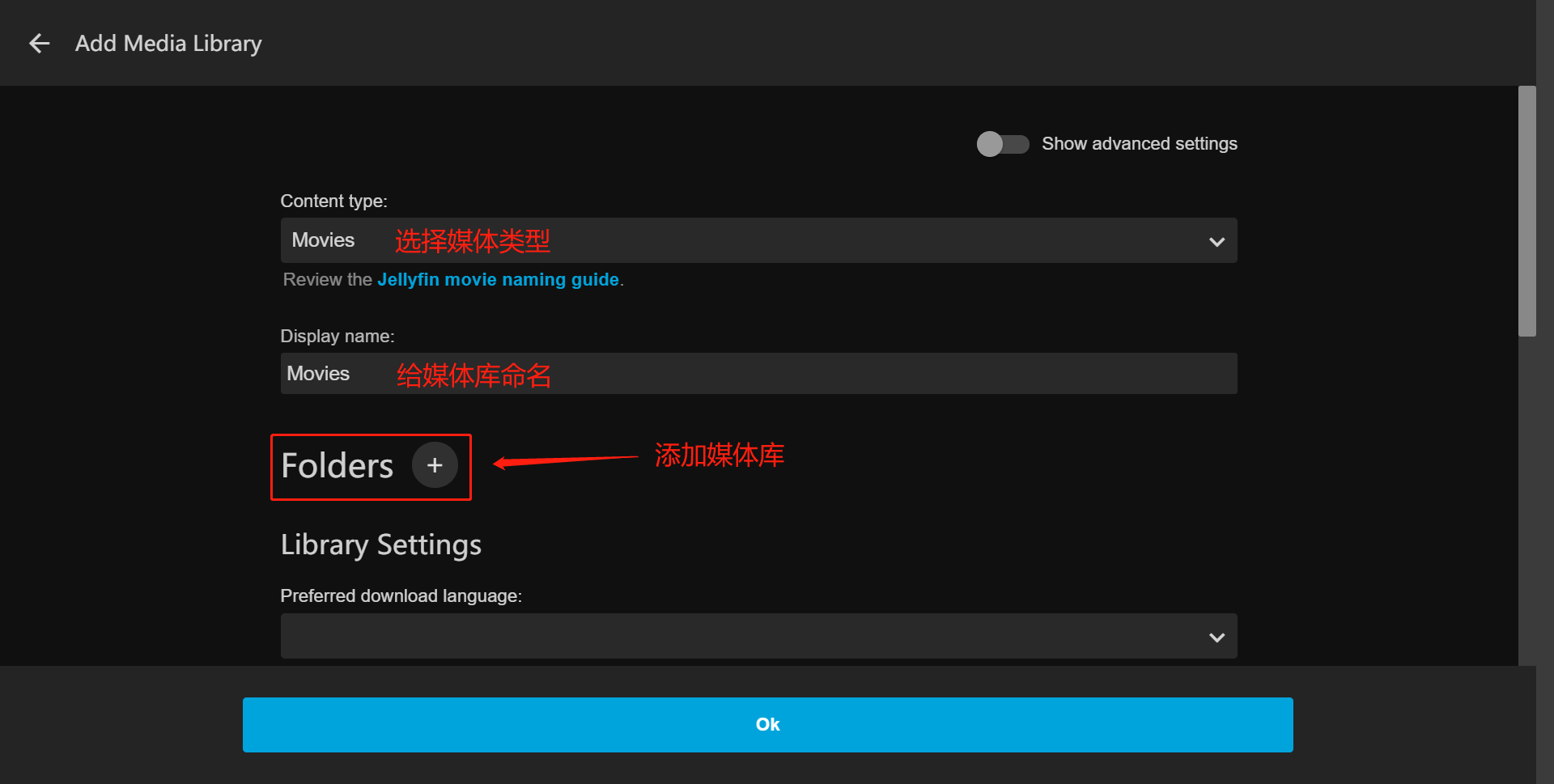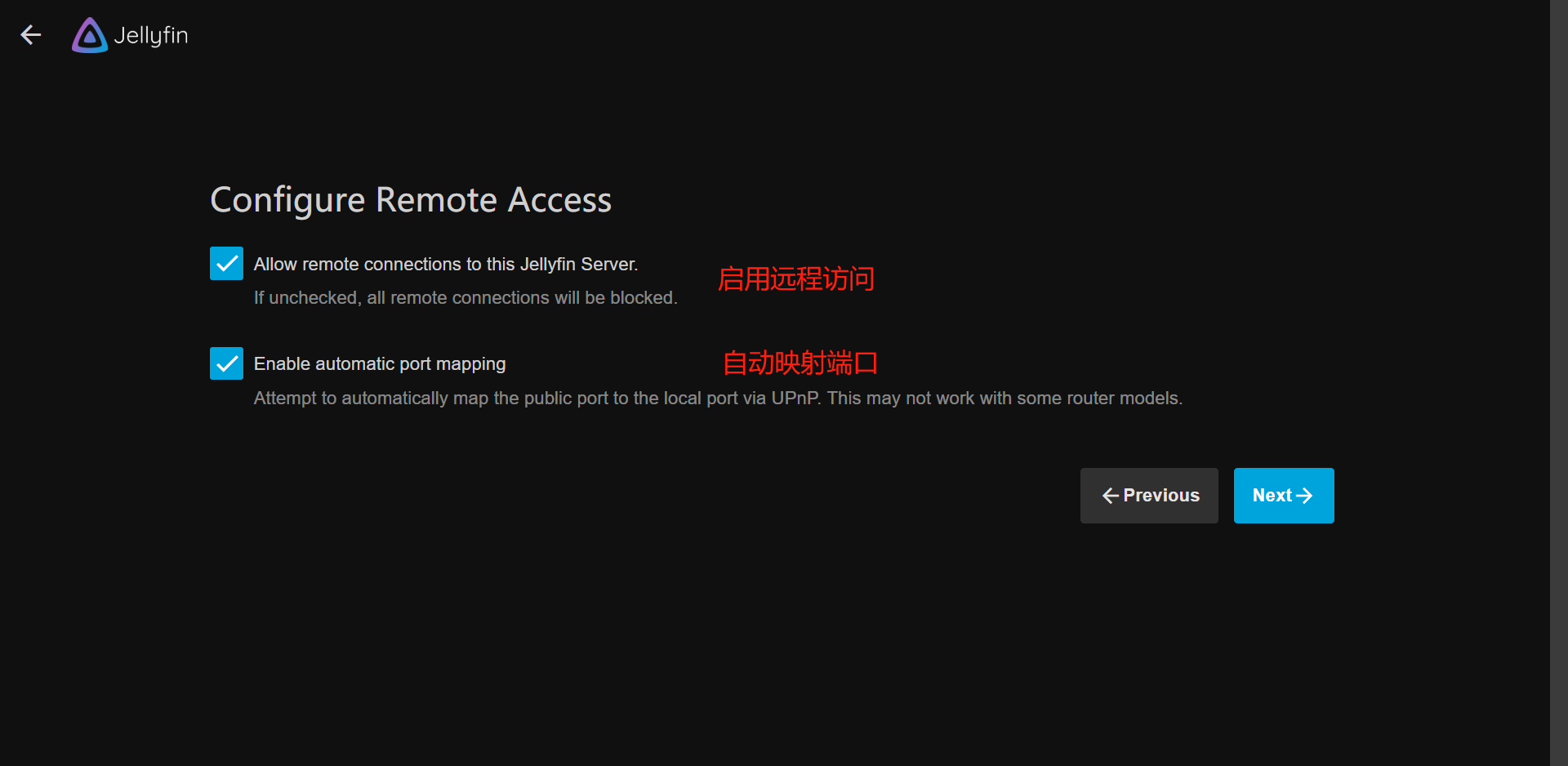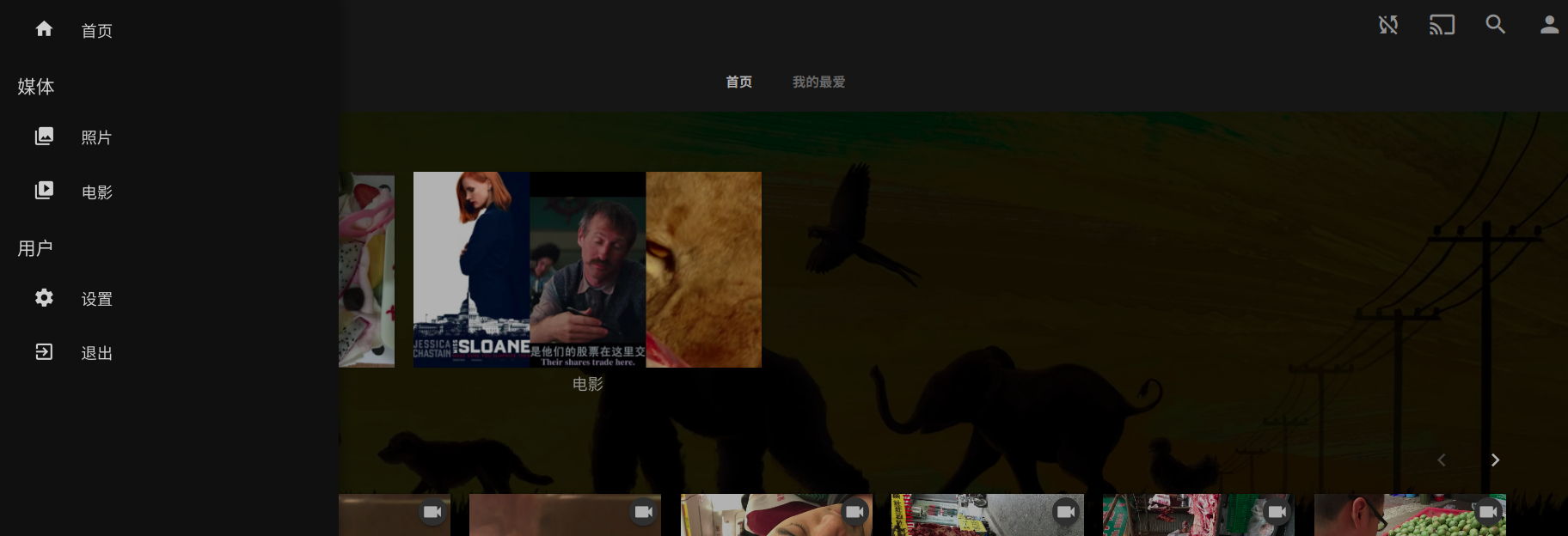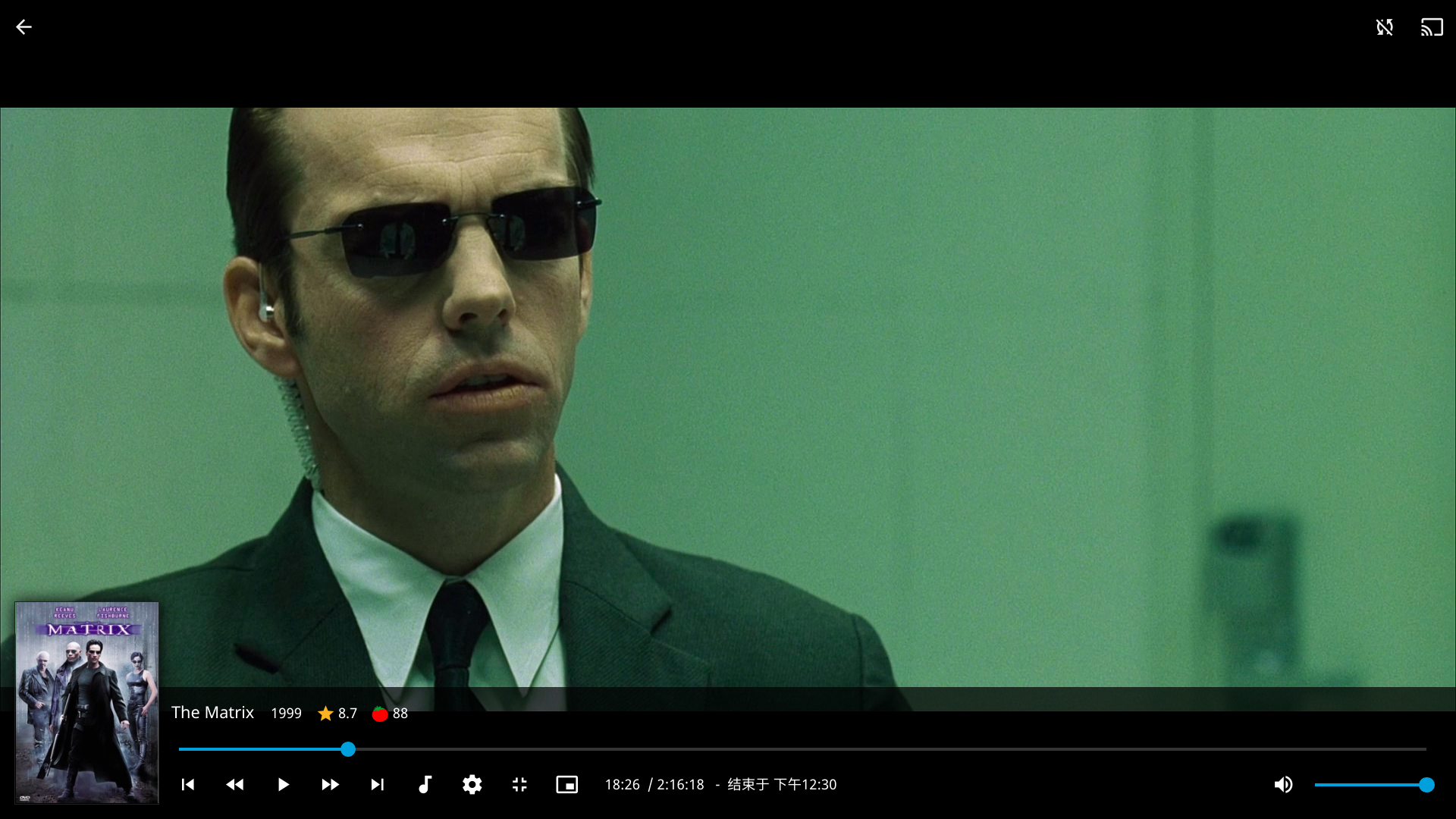家庭NAS搭建之Jellyfin
Jellyfin是一套多媒体应用程序,旨在通过网络组织,管理和共享数字媒体文件。Jellyfin包含可以在Windows、macOS、Linux或Docker容器中运行的服务器应用程序,以及客户端应用程序(例如智能手机,平板电脑,智能电视,流媒体播放器,游戏机或网页浏览器)。
在Ubuntu上安装Jellyfin有两种方法:1.直接安装在系统上,2.使用docker进行安装。今天主要介绍在极术社区发布的云芯一号Arm微服务器开发板上使用docker安装和配置Jellyfin的方法。
1.准备工作
挂载移动硬盘
ubuntu中,先找到自己移动硬盘,例如:/dev/sda1。挂载移动硬盘命令如下。
sudo mount -t ext4 /dev/sda1 /mnt/udisk0开机自动挂载需要修改/etc/fstab,为了防止移动硬盘编号发生变化,需要使用UUID进行挂载。查看UUID使用blkid命令。
sudo blkid找到移动硬盘对应的UUID,然后在/etc/fstab中添加一行,其中xxxxxxxxxx是硬盘的UUID,/mnt/udisk0是挂载点。
UUID=xxxxxxxxxx /mnt/udisk0/ ext4 defaults 0 0至此,我们的移动硬盘就配置完成了,而且可以自动挂载了。
2.Docker安装和配置
Docker是一个开源的应用容器引擎,是容器技术的一种实现。使用Docker让开发者可以将应用和依赖包等运行时环境打包到一个Docker Container中,然后发布到任何Linux机器上,以此实现相同配置在不同平台上的快速部署。
云芯一号安装使用Docker可以参考文章:云芯一号测评3:Docker基础使用测试。
修改镜像储存位置
云芯一号的系统盘只有16G,用户可以使用的空间大概是12G。安装Docker之后,可以把存放镜像的位置改到我们挂载的移动硬盘上,防止后面安装其它镜像和container太大,导致空间不够。
修改镜像位置有3种方法:1.软链接,2.可扩展逻辑卷,3.修改配置文件指定镜像位置。
这里我们使用软链接的方法。
先停掉docker服务。
sudo service docker stop默认情况下Docker的存放位置为:/var/lib/docker。我们把这个目录移动到我们的移动硬盘上,然后使用软链接方法指向移动硬盘上的目录。
sudo mv /var/lib/docker /mnt/udisk0/docker_images
sudo ln -s /mnt/udisk0/docker_images /var/lib/docker现在可以启动docker了,之后,docker镜像和container都会存放在移动硬盘上,不用担心空间问题了。
sudo service docker start3.在Docker中运行Jellyfin
运行下面的命令,/mnt/udisk0/jellyfin/config是在移动硬盘中存储Jellyfin配置,如果以后需要转移机器,只把这个目录备份就可以了。
docker run -d -p 8096:8096 -v /mnt/udisk0/jellyfin/config:/config -v /mnt/udisk0/:/Udisk jellyfin/jellyfin如果本地没有Jellyfin镜像,耐心等待镜像pull完成,如果pull失败,就重新运行这个命令。完成之后如果没有错误(一般不会有错误),Jellyfin就已经运行了!
现在就可以通过 http://ip:8096 来访问jellyfin服务了。
4.配置Jellyfin
进入网页,可以看到引导页面,选择语言。
设置管理账号密码。
配置媒体库。
可以将不同种类的片源分开管理,比如电影、电视剧。
后面该怎么选怎么选,电影路径、电视剧路径,语言神马的。最后注意一下远程访问的两个勾,默认是打上的。
这样,我们的jellyfin服务就安装好了。
5.运行效果
jellyfin支持多帐号,不同权限控制,开通帐号之后,登录可以看到媒体库。
局域网看电影流畅不卡顿。
jellyfin还支持影片介绍页和字幕,大家可以自行探索了。
6.总结
Docker+jellyfin避免了本地安装Jellyfin带来的麻烦,只需要本地保存配置即可,方便实用。另外,Docker作为一个平台,还可以继续进行扩展,例如使用Docker部署nextcloud。
好了,今天就到这,小伙伴们可以开始尝试了~